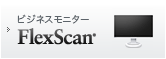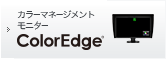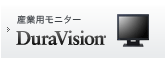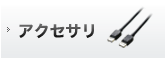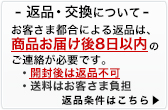見積作成ボックスについて
見積作成ボックスについて |
||
EIZOダイレクト上でご希望の商品の見積書を発行する方法についてご案内します。
- 見積書の有効期限は30日間となります。
- オンラインクーポンをご利用して見積書を発行した場合、有効期限は30日間もしくはクーポン有効期限のどちらか短い方が適用されます。
- 見積り対象の商品に期間限定の割引価格が適用されている場合でも、見積書には通常の販売価格が適用されます。
(1) ログイン
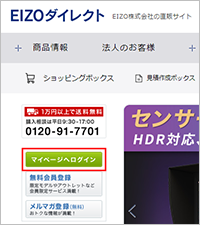
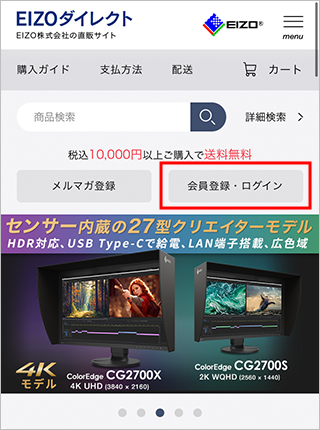
見積書発行にはマイページへのログインが必要となりますので、画面左上の「マイページへログイン」からログインしてください。
・EIZOダイレクトを初めてご利用の方は、会員登録をお願いいたします。
見積書発行にはマイページへのログインが必要となりますので、画面右上の「会員登録・ログイン」からログインしてください。
・EIZOダイレクトを初めてご利用の方は、会員登録をお願いいたします。
(2) 商品の選択
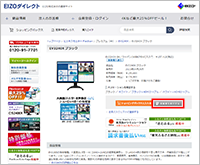
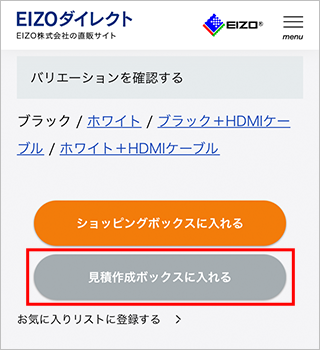
ご希望の商品ページに進み、カラーを選択します。オプション(保守契約など)をご希望の場合も同様に選択してください。
選択が終わりましたら、「見積書を発行する」をクリックしてください。
ご希望の商品ページに進み、カラーを選択します。オプション(保守契約など)をご希望の場合も同様に選択してください。
選択が終わりましたら、「見積作成ボックスに入れる」をクリックしてください。
(3) 見積作成ボックス
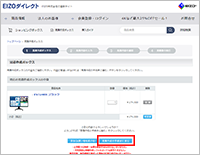
お見積内容の確認ができます。選択した商品、オプションを削除する場合は、該当する商品、オプションの右側にあります「削除」をクリックしてください。
内容の確認が済みましたら「見積作成の手続きに進む」をクリックしてください。
(4) 関連情報の入力
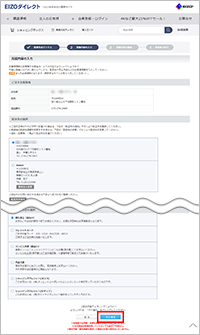
配送先や支払い方法を入力、確認してください。なお配送先を変更される場合は配送先の選択よりご変更ください。
お支払い方法の一覧より、ご希望の方法をご選択の上、「次に進む」ボタンをクリックしてください。
(5) 見積内容の確認
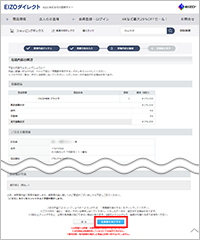
見積内容を確認してください。
内容に間違いがなければ「見積書を発行する」ボタンをクリックしてください。
(6) 見積書の発行
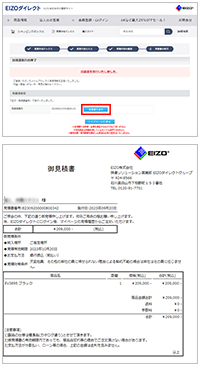
見積書の発行が完了しますと、お客様の登録メールアドレスへ見積情報を送信いたします。
見積書を印刷する場合は「見積書を表示」ボタンをクリックしてください。別ウィンドウにて見積書が表示されますので、ブラウザの印刷機能より印刷を行ってください。
・ブラウザの印刷設定によっては、ページ番号・ページURL等が印刷されてしまう場合があります。
(7) 見積履歴の閲覧
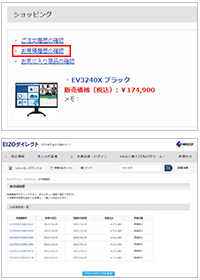
発行した見積書の履歴はマイページよりご確認いただけます。
マイページ内の「ショッピング」にあります「見積履歴の確認」のリンクをクリックしてください。
過去の見積内容の詳細を確認し、そのままご注文いただくことも可能です。
・見積台数分の在庫が無い場合、見積からのご注文がエラーとなる場合があります。